企业级D-link有线路由器接TP-link无线路由器实战
- 格式:doc
- 大小:499.00 KB
- 文档页数:8
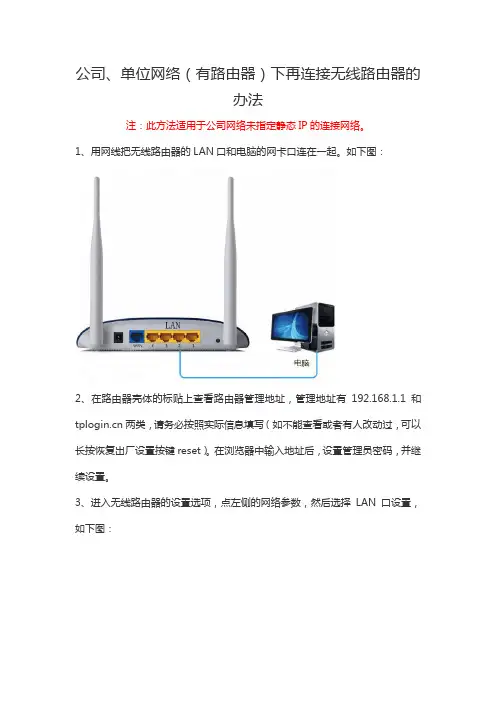
公司、单位网络(有路由器)下再连接无线路由器的办法注:此方法适用于公司网络未指定静态IP的连接网络。
1、用网线把无线路由器的LAN口和电脑的网卡口连在一起。
如下图:2、在路由器壳体的标贴上查看路由器管理地址,管理地址有192.168.1.1和两类,请务必按照实际信息填写(如不能查看或者有人改动过,可以长按恢复出厂设置按键reset)。
在浏览器中输入地址后,设置管理员密码,并继续设置。
3、进入无线路由器的设置选项,点左侧的网络参数,然后选择LAN口设置,如下图:把IP地址更换为和局域网里通用网段的IP地址不一样就行了,如:192.169.10.1(在这里,为了保险起见,更改后面3个段位的数字,在1~255范围即可)。
注:DHCP可以关闭,也可以不关闭,上面把3个网段的数字调的区别很大,就是为了防止主路由器与次路由器(次路由器即为本无线路由器)发生冲突。
4、然后点保存,路由器会自动重启。
把电脑的IP地址改为“自动获得IP地址”后,按照第2步,重新进入无线路由器。
按照第3步,找到WAN口设置,把WAN口类型更换为动态IP(有的无线路由器会自动设置,只要是动态IP就行,这一步可以跳过),再次点保存按钮。
如下图:5、当上述设置完成后,无线路由器的WAN口应与公司能上外网的网线连在一起,LAN口与本地电脑连在一起(如图A),本地电脑的IP地址可设置为“自动获取IP地址”,DNS也为自动获取,本地电脑的IP地址还可设置为192.169.10.2~255(此IP地址是以更改无线路由器的LAN地址为例的),DNS 填入宽带运营商提供的DNS。
这里需要注意一下:按照这个连接方式,本地电脑和公司其他电脑不在同一局域网里,如果还想在同一局域网里,只要把能上外网的网线连上一个交换机,然后交换机的一根网线连到无线路由器的WAN口,交换机的另一根网线连到本地电脑就可以了(设置如图B),本地电脑的IP地址可设置为“自动获取IP地址”,DNS也为自动获取,或者IP地址和DNS都填入原来能上网的IP地址。
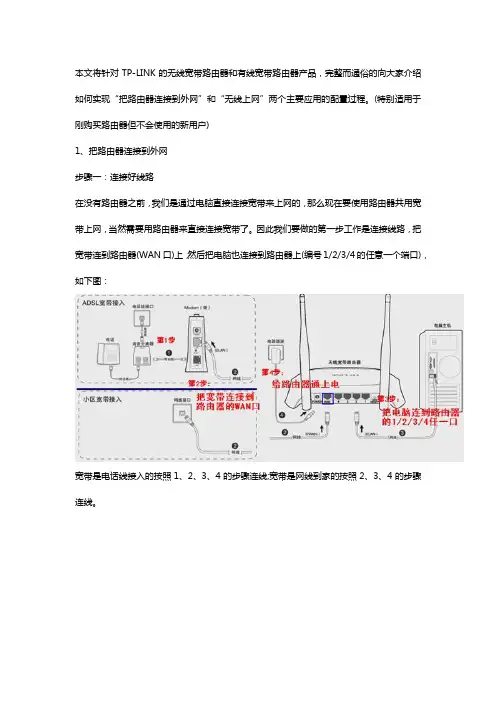
本文将针对TP-LINK的无线宽带路由器和有线宽带路由器产品,完整而通俗的向大家介绍如何实现“把路由器连接到外网”和“无线上网”两个主要应用的配置过程。
(特别适用于刚购买路由器但不会使用的新用户)1、把路由器连接到外网步骤一:连接好线路在没有路由器之前,我们是通过电脑直接连接宽带来上网的,那么现在要使用路由器共用宽带上网,当然需要用路由器来直接连接宽带了。
因此我们要做的第一步工作是连接线路,把宽带连到路由器(WAN口)上,然后把电脑也连接到路由器上(编号1/2/3/4的任意一个端口),如下图:宽带是电话线接入的按照1、2、3、4的步骤连线;宽带是网线到家的按照2、3、4的步骤连线。
ADSL线路实物连接图(如果是小区宽带,直接把宽带线连接到WAN口就好了)插上电之后,路由器正常工作的系统指示灯(SYS或者是小齿轮的图标)是闪烁的。
线路连好后,路由器的WAN口和连接电脑的端口指示灯都会常亮或闪烁,如果相应端口的指示灯不亮或电脑的网卡图标显示红色的叉,则表明线路连接有问题,尝试检查下网线连接或换根网线试试。
请查看:网线接上了指示灯却不亮怎么办?注意事项:宽带线一定要连接到路由器的WAN口。
WAN口与另外四个端口一般颜色有所不同,物理上也有隔开,电脑连接到编号1/2/3/4的任意一个端口。
请小心确认,如果线路连错了,肯定上不了网。
步骤二:配置好电脑电脑和路由器需要进行通讯的,因此需要对电脑进行设置。
对于绝大多数的电脑来说,默认不需要做任何设置,您可以跳过此步直接进行步骤三,若在步骤三无法登录到路由器时,可返回配置电脑。
Win2000/XP系统:若电脑右下角没有网卡图标,进入方法为:电脑桌面—开始—控制面板—网络连接—本地连接—双击打开经过上面的配置后,您的电脑就会自动向路由器“索要”IP地址,路由器也会在接收到请求后分配参数给电脑,成功后点击电脑右下角的网卡图标—>“支持”页面可以看到电脑获取的参数,如图:步骤三:设置路由器上网①打开浏览器,输入192.168.1.1打开路由器的管理界面,在弹出的登录框中输入路由器的管理帐号和路由器密码“admin/admin”;如果无法打开路由器的管理界面,请检查输入的IP地址是否正确或者尝试重新打开一次,若仍然不能登陆请参考:登录不了路由器的管理界面怎么办?②选择“设置向导”,点击“下一步”:③选择“上网方式”(常见上网方式有PPPOE、动态IP地址、静态IP地址三种,请根据下面的描述选择对应的上网方式):PPPOE:拨号上网,单机(不使用路由器)的时候使用Windows系统自带的来拨号,有一个用户名和密码。
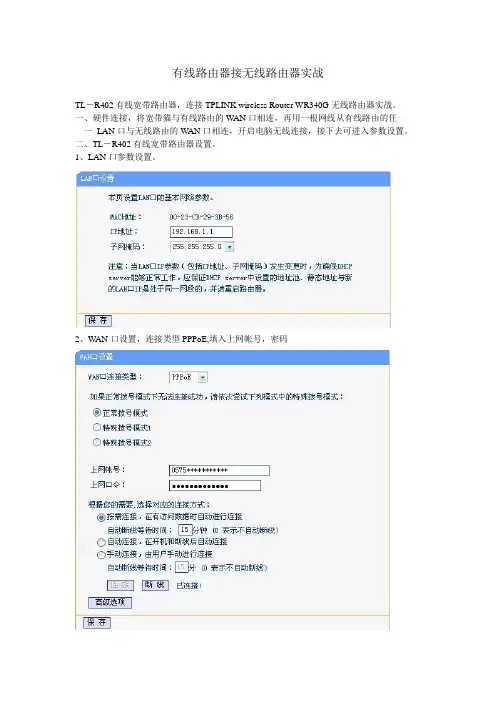
有线路由器接无线路由器实战TL-R402有线宽带路由器,连接TPLINK wireless Router WR340G无线路由器实战。
一、硬件连接,将宽带猫与有线路由的W AN口相连,再用一根网线从有线路由的任一LAN口与无线路由的WAN口相连,开启电脑无线连接,接下去可进入参数设置。
二、TL-R402有线宽带路由器设置。
1、LAN口参数设置。
2、WAN口设置,连接类型PPPoE,填入上网帐号,密码3、DHCP设置,DHCP服务器选择启用,地址池开始与结束如图,需与网关192.168.1.1同段。
填入当地DNS,如上虞,202.96.107.28三、TPLINK wireless Router WR340G无线路由器设置。
1、LAN口设置,IP地址需设置成与有线路由不同网段,无线LAN口设置成IP 10.100.0.1 子网掩码与有线路由一样,设置成255.255.255.02、WAN口设置,WAN口连接类型设置成静态IP,IP地址设置成有线路由网段中的任一地址,在此设置成192.168.1.2 子网掩码255.255.255.0不变网关需与有线路由网关一样,填入192.168.1.1 DNS与有线路由一样,202.96.107.283、DHCP设置,由于无线路由器只当交换机使用,因此DHCP服务器需选择不启用,地址池需与无线路由网关同一网段,如例,网关10.100.0.1DNS 202.96.107.284、保存各项设置,重启路由器。
(由于设置了网关,若要打开无线路由器,需在地址栏输入10.100.0.1 用户名:admin 密码:admin )5、接下来需对电脑作一定设置,IP地址需在无线路由相应网段范围内,网关10.100.0.1 DNS 202.96.107.28好了,确定一下,就可以慢慢享受无线上网所带来的快乐了!。
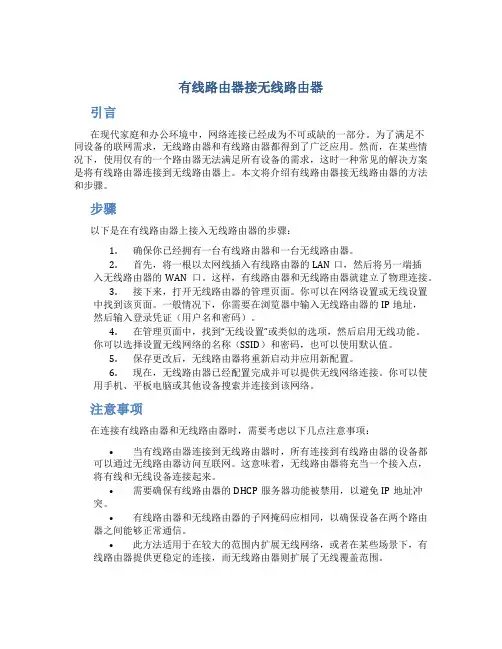
有线路由器接无线路由器引言在现代家庭和办公环境中,网络连接已经成为不可或缺的一部分。
为了满足不同设备的联网需求,无线路由器和有线路由器都得到了广泛应用。
然而,在某些情况下,使用仅有的一个路由器无法满足所有设备的需求,这时一种常见的解决方案是将有线路由器连接到无线路由器上。
本文将介绍有线路由器接无线路由器的方法和步骤。
步骤以下是在有线路由器上接入无线路由器的步骤:1.确保你已经拥有一台有线路由器和一台无线路由器。
2.首先,将一根以太网线插入有线路由器的LAN口,然后将另一端插入无线路由器的WAN口。
这样,有线路由器和无线路由器就建立了物理连接。
3.接下来,打开无线路由器的管理页面。
你可以在网络设置或无线设置中找到该页面。
一般情况下,你需要在浏览器中输入无线路由器的IP地址,然后输入登录凭证(用户名和密码)。
4.在管理页面中,找到“无线设置”或类似的选项,然后启用无线功能。
你可以选择设置无线网络的名称(SSID)和密码,也可以使用默认值。
5.保存更改后,无线路由器将重新启动并应用新配置。
6.现在,无线路由器已经配置完成并可以提供无线网络连接。
你可以使用手机、平板电脑或其他设备搜索并连接到该网络。
注意事项在连接有线路由器和无线路由器时,需要考虑以下几点注意事项:•当有线路由器连接到无线路由器时,所有连接到有线路由器的设备都可以通过无线路由器访问互联网。
这意味着,无线路由器将充当一个接入点,将有线和无线设备连接起来。
•需要确保有线路由器的DHCP服务器功能被禁用,以避免IP地址冲突。
•有线路由器和无线路由器的子网掩码应相同,以确保设备在两个路由器之间能够正常通信。
•此方法适用于在较大的范围内扩展无线网络,或者在某些场景下,有线路由器提供更稳定的连接,而无线路由器则扩展了无线覆盖范围。
结论通过连接有线路由器和无线路由器,可以为家庭或办公环境提供更强大的网络连接能力。
这种连接方式使得设备可以同时连接到有线和无线网络,并享受更稳定和广阔的网络覆盖范围。

TP-LINK局域网连接及检测操作流程
现在采用TP-LINK路由器进行。
1查看电信进网是否通畅。
操作方式:网线连接电脑和进网端口或交换机。
点开电脑的,使用本地连接,输入对应宽带账号,PS 连接的交换机或进网端口有对应的账号。
如果无法连接,直接拨打10000号。
如果连接成功,无线还是没法连接。
请至第二步2首先再次确认是哪个宽带账号及对应的转换器及无线路由器。
打开网页,在地址栏输入192.168.1.1,页面跳转至路由器管理界面,输入管理账号及密码:admin.如忘记密码,使用RESET按钮进行重置。
登陆后路由器页面首页如下图。
下图图中位置有INTERNET显示有数据产生表明正常,如果显示黄色中断或连接异常,就需要点击进入,进行重新设置和调整。
3进入路由设置界面,如下图。
从左侧导航栏进行设置。
首先进行上网设置的检测。
按照下图,输入对应的宽带账号密码后点击连接。
如果连接成功,无线网能正常使用
4.关闭电源,10分钟左右。
散热。
重启。
5.如公司使用的家庭版的路由器,核载的终端机子(含台式机,手提,手机)数量有上限,会出现,上网速度慢,也会出现部分人员登录不了的情况。
6.建议把路由器放在空旷的高处,尽量减少障碍物的阻隔。
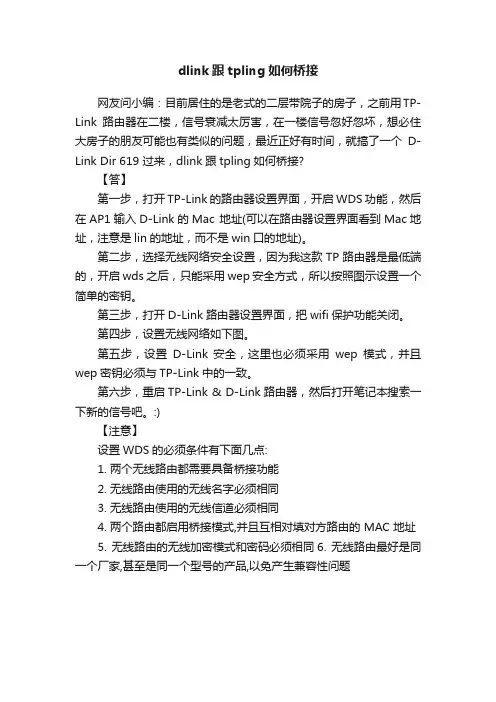
dlink跟tpling如何桥接
网友问小编:目前居住的是老式的二层带院子的房子,之前用TP-Link路由器在二楼,信号衰减太厉害,在一楼信号忽好忽坏,想必住大房子的朋友可能也有类似的问题,最近正好有时间,就搞了一个D-Link Dir 619 过来,dlink跟tpling如何桥接?
【答】
第一步,打开TP-Link的路由器设置界面,开启WDS功能,然后在AP1输入D-Link的Mac 地址(可以在路由器设置界面看到Mac地址,注意是lin的地址,而不是win口的地址)。
第二步,选择无线网络安全设置,因为我这款TP路由器是最低端的,开启wds 之后,只能采用wep安全方式,所以按照图示设置一个简单的密钥。
第三步,打开D-Link路由器设置界面,把wifi保护功能关闭。
第四步,设置无线网络如下图。
第五步,设置D-Link 安全,这里也必须采用wep模式,并且wep密钥必须与TP-Link中的一致。
第六步,重启TP-Link & D-Link路由器,然后打开笔记本搜索一下新的信号吧。
:)
【注意】
设置WDS的必须条件有下面几点:
1. 两个无线路由都需要具备桥接功能
2. 无线路由使用的无线名字必须相同
3. 无线路由使用的无线信道必须相同
4. 两个路由都启用桥接模式,并且互相对填对方路由的 MAC 地址
5. 无线路由的无线加密模式和密码必须相同
6. 无线路由最好是同一个厂家,甚至是同一个型号的产品,以免产生兼容性问题。
![[dlink路由器设置图解方法] dlink路由器桥接设置图解](https://uimg.taocdn.com/80c898c40d22590102020740be1e650e52eacf9e.webp)
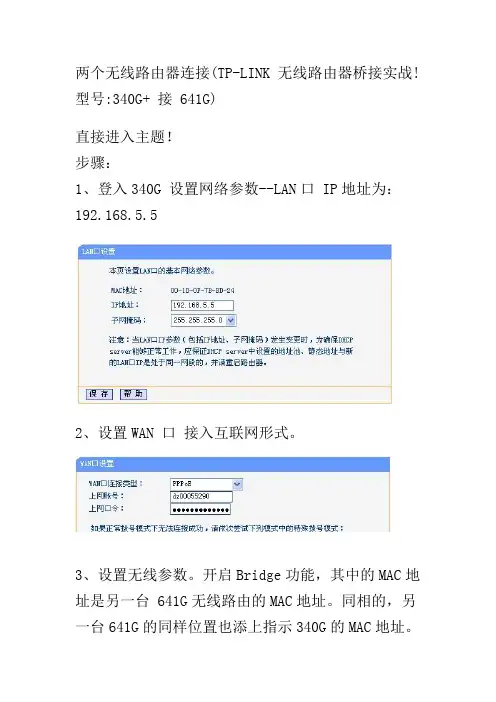
两个无线路由器连接(TP-LINK 无线路由器桥接实战!型号:340G+ 接 641G)直接进入主题!步骤:1、登入340G 设置网络参数--LAN口 IP地址为:192.168.5.52、设置WAN 口接入互联网形式。
3、设置无线参数。
开启Bridge功能,其中的MAC地址是另一台 641G无线路由的MAC地址。
同相的,另一台641G的同样位置也添上指示340G的MAC地址。
(注:获取的是LAN口的MAC地址,可以在无线参数里面的主机状态里面查询);频段与另一路由要一致,推荐1、6、11段;开启SSID广播。
4、密码设置。
如果开启,安全类型、密钥格式、密码全部要一致。
5、关闭DHCP服务器。
6、另一台641G路由器:LAN IP地址7、其他 SSID号:一定要与340G一样。
MAC地址与641G互换。
(下图有误,就不换了:cxchina-2 改成cxchina-1)8、电脑端。
连接640G(也就是第二台路由的帐号)。
网关用192.168.5.5 (写340G路由的LAN口IP地址)就OK了。
OK,正常上网了。
此桥接可用来扩大无线网络的范围。
如办公场所较大的情况下,无需用网线,很省事。
被桥接的641G 的LAN口上可以接网线带其他的电脑。
双无线路由器桥接案例"实战"记,您是否考虑再买一个无线路由器!~ 09-04-25 13:27 发表于:《AMDfans》分类:未分类您需要第二个无线路由么?对于普通家庭用户来说,只需购买一个无线路由即可完成网络覆盖,目前市售的主流无线路由基本都能满足大家的使用需求。
但是每个网友真的只需要一个无线路由么?在回答这个问题之前,我们先来看看以下情况,相信不少网友自己以及身边人都曾遇到过:两个好朋友(或者同学),恰巧住在同一居民楼内(宿舍)或者是面对面的两栋楼(宿舍)内,如何共享上网。
家中装了一个需要网络共享的卫星电视接收系统,而且如果看电视的话,就必须不间断的接入宽带。
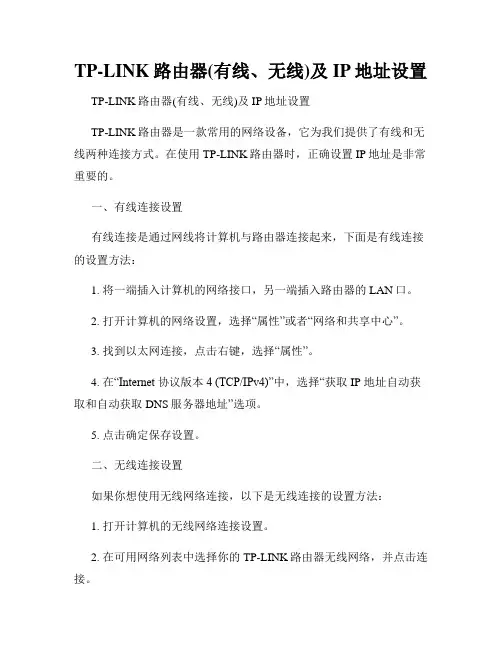
TP-LINK路由器(有线、无线)及IP地址设置TP-LINK路由器(有线、无线)及IP地址设置TP-LINK路由器是一款常用的网络设备,它为我们提供了有线和无线两种连接方式。
在使用TP-LINK路由器时,正确设置IP地址是非常重要的。
一、有线连接设置有线连接是通过网线将计算机与路由器连接起来,下面是有线连接的设置方法:1. 将一端插入计算机的网络接口,另一端插入路由器的LAN口。
2. 打开计算机的网络设置,选择“属性”或者“网络和共享中心”。
3. 找到以太网连接,点击右键,选择“属性”。
4. 在“Internet 协议版本4 (TCP/IPv4)”中,选择“获取IP 地址自动获取和自动获取DNS服务器地址”选项。
5. 点击确定保存设置。
二、无线连接设置如果你想使用无线网络连接,以下是无线连接的设置方法:1. 打开计算机的无线网络连接设置。
2. 在可用网络列表中选择你的TP-LINK路由器无线网络,并点击连接。
3. 输入无线网络的密码,点击连接。
4. 连接成功后,你将能够访问互联网。
三、设置IP地址正确设置IP地址可以使你的网络连接更加稳定和安全。
以下是设置IP地址的步骤:1. 在浏览器中输入路由器的IP地址,默认是192.168.0.1或者192.168.1.1,然后按下回车键。
2. 输入路由器的用户名和密码进行登录。
默认情况下,用户名和密码都是admin。
3. 在路由器配置界面中,找到网络设置或者LAN设置选项。
4. 找到IP地址设置项,选择静态IP地址。
5. 设置你想要的IP地址,子网掩码和网关。
确保IP地址不与其他设备冲突。
6. 保存设置并重启路由器。
通过正确配置TP-LINK路由器的有线和无线连接以及设置IP地址,你将能够顺畅地上网和搭建局域网。
记住,合理设置网络参数对于网络安全和稳定性至关重要。
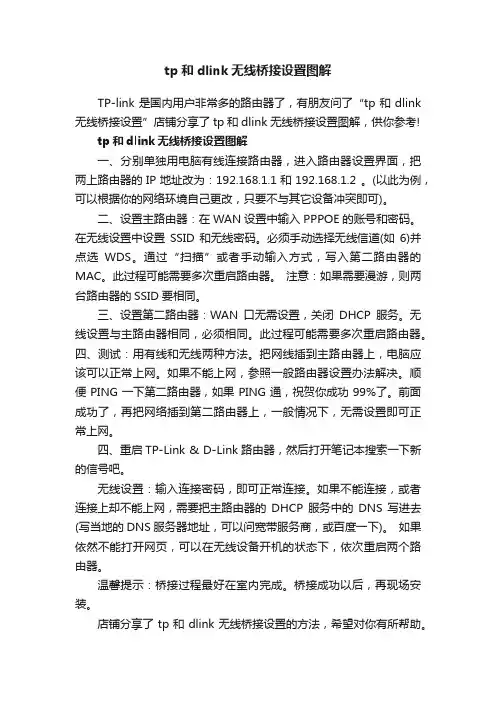
tp和dlink无线桥接设置图解TP-link是国内用户非常多的路由器了,有朋友问了“tp和dlink 无线桥接设置”店铺分享了tp和dlink无线桥接设置图解,供你参考!tp和dlink无线桥接设置图解一、分别单独用电脑有线连接路由器,进入路由器设置界面,把两上路由器的IP地址改为:192.168.1.1和192.168.1.2 。
(以此为例,可以根据你的网络环境自己更改,只要不与其它设备冲突即可)。
二、设置主路由器:在WAN设置中输入PPPOE的账号和密码。
在无线设置中设置SSID和无线密码。
必须手动选择无线信道(如6)并点选WDS。
通过“扫描”或者手动输入方式,写入第二路由器的MAC。
此过程可能需要多次重启路由器。
注意:如果需要漫游,则两台路由器的SSID要相同。
三、设置第二路由器:WAN口无需设置,关闭DHCP服务。
无线设置与主路由器相同,必须相同。
此过程可能需要多次重启路由器。
四、测试:用有线和无线两种方法。
把网线插到主路由器上,电脑应该可以正常上网。
如果不能上网,参照一般路由器设置办法解决。
顺便PING一下第二路由器,如果PING通,祝贺你成功99%了。
前面成功了,再把网络插到第二路由器上,一般情况下,无需设置即可正常上网。
四、重启TP-Link & D-Link路由器,然后打开笔记本搜索一下新的信号吧。
无线设置:输入连接密码,即可正常连接。
如果不能连接,或者连接上却不能上网,需要把主路由器的DHCP服务中的DNS写进去(写当地的DNS服务器地址,可以问宽带服务商,或百度一下)。
如果依然不能打开网页,可以在无线设备开机的状态下,依次重启两个路由器。
温馨提示:桥接过程最好在室内完成。
桥接成功以后,再现场安装。
店铺分享了tp和dlink无线桥接设置的方法,希望对你有所帮助。
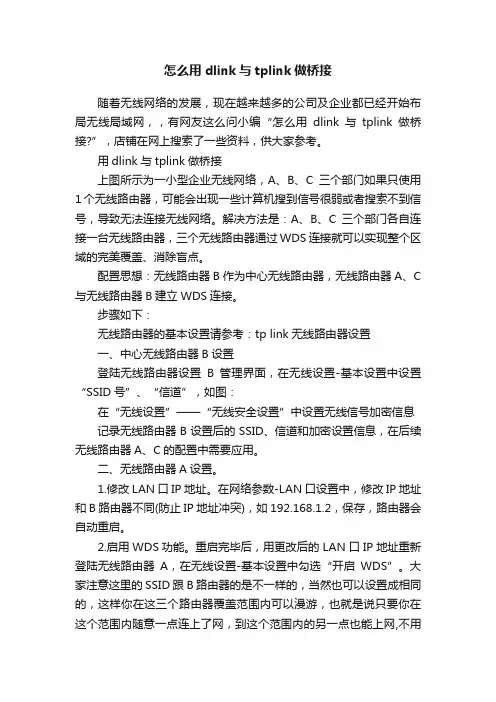
怎么用dlink与tplink做桥接随着无线网络的发展,现在越来越多的公司及企业都已经开始布局无线局域网,,有网友这么问小编“怎么用dlink与tplink做桥接?”,店铺在网上搜索了一些资料,供大家参考。
用dlink与tplink做桥接上图所示为一小型企业无线网络,A、B、C三个部门如果只使用1个无线路由器,可能会出现一些计算机搜到信号很弱或者搜索不到信号,导致无法连接无线网络。
解决方法是:A、B、C三个部门各自连接一台无线路由器,三个无线路由器通过WDS连接就可以实现整个区域的完美覆盖、消除盲点。
配置思想:无线路由器B作为中心无线路由器,无线路由器A、C 与无线路由器B建立WDS连接。
步骤如下:无线路由器的基本设置请参考:tp link无线路由器设置一、中心无线路由器B设置登陆无线路由器设置B管理界面,在无线设置-基本设置中设置“SSID号”、“信道”,如图:在“无线设置”——“无线安全设置”中设置无线信号加密信息记录无线路由器B设置后的SSID、信道和加密设置信息,在后续无线路由器A、C的配置中需要应用。
二、无线路由器A设置。
1.修改LAN口IP地址。
在网络参数-LAN口设置中,修改IP地址和B路由器不同(防止IP地址冲突),如192.168.1.2,保存,路由器会自动重启。
2.启用WDS功能。
重启完毕后,用更改后的LAN口IP地址重新登陆无线路由器A,在无线设置-基本设置中勾选“开启WDS”。
大家注意这里的SSID跟B路由器的是不一样的,当然也可以设置成相同的,这样你在这三个路由器覆盖范围内可以漫游,也就是说只要你在这个范围内随意一点连上了网,到这个范围内的另一点也能上网,不用重新连接,重新输入SSID很方便形象的说就是三个路由器组成了一个相同的大网。
3.WDS设置。
点击“扫描”,搜索周围无线信号。
在扫描到的信号列表中选择B路由器SSID号,如下图中TP-LINK_841_B,点击“连接”。
(小白专用)静态IP地址如何实现TPLINK与DLINK的桥接作为一个大学时代计算机考试值得了70分的人,为了实现春晚在看电视的同时发微博吐槽的梦想,拼搏了一整晚的成果!!!!!!仅供水平与我差不多的人参考!!!!可能对于电脑好的人来说看着都会笑出来,但是对于我这样啥都不懂看着网上的教程都会不明觉厉的小白来说应该是最为稳妥的方案了!!!!本人家为复式,只有楼上一个网口,走到楼下以后就没有信号。
在网上寻找解决方法许久后决定在家内设置两个路由器的桥接。
但是由于太过小白,在选购路由器时,在家里本来就有一个TPlink(wr541G+)的情况下,买了一个Dlink的DIR-616。
等到手里拿着两个路由器时,又发现家里的网是静态IP地址!遍寻网络后发现网上多为两个TPlink或两个Dlink之间进行桥接,其过程也颇为简单,实在令我苦恼不已。
在不断尝试和反复重置两个路由器后,居然奇迹般的成功了!于是和大家分享一下我的心得:一、准备工作(确认你的从路由器为无线路由器!)一开始我使用DLINK作为主路由器,但是后来发现在设置后无法连接,最后改用TPLINK作为主路由器(即与电脑和网线相连的路由器)。
DLINK放在楼下,插上电源,竖起天线。
二、静态IP地址的获取:打电话给你缴网费的公司,询问:IP地址、子网掩码、网关、DNS及备用DNS,拿纸记下以备后用。
经过反复试验,最好所有的都要来并且全部填入TPLINK和DLINK的相应栏内。
三、TPLINK的设置。
1、无线网络连接上现有的TPLINK,然后在网址栏登入TPLINK的网址192.168.1.1并输入用户名和密码。
新买的TPLINK用户名和密码都是admin。
2、点击TPLINK的网络参数的LAN口设置,然后在IP地址进行修改,前两个点前数不变,第三个点前选一个喜欢的数字,然后最后一个输入1。
这里输入的是192.168.6.1(如图所示↓)。
保存以后耐心等待TPLINK重新启动,然后继续在网络里选择TPLINK,连接以后登入网址192.168.6.1,重复步骤1。
tp-link无线路由器连接有线路由器设置描述:无线路由器tp-link 连接有线路由器tp-link。
目的:想从有线路由器接到无线路由器,实现无线路由器无线上网或只作一个交换机功能说明:无线连接有线两种方案:方案一无线wan口连接有线lan口方案二无线lan口连接有线lan口两种方案的优缺点:第一种:可以节省一个lan口第二种:可以使两个路由器处于同一网段,但是只能使用有线连接,不能使用无线功能。
这时的无线路由器只相当于一个交换机。
第一种方案无线wan口连接有线lan口原则:无线wan口和有线lan口同一网段;无线lan口和有线lan口不同网段操作:1、先断开无线和有线路由器之间的连接(如果没连就不用断了,这个很重要)2、使用有线或无线连接无线路由器tp-link tl-wr841n,设置无线路由器。
登陆192.168.1.1网页⑴网络参数-》lan口设置-》ip地址设置为:192.168.2.1->保存⑵wan口地址-》W AN口连接类型:由原来的PPPOE设置成“动态ip”-》保存⑶系统工具-》重启路由器,设置无线路由器完成3、如下图所示:右边的无线路由器wan口左边连接有线路由器lan口上,两个路由器外线路连接完成,上网看看吧说明:1、tp-link的默认设置,登陆是192.168.1.1,开启DHCP,所以要更改其中一个的lan口ip,以免冲突2、无线路由器的wan口设置为动态ip,它的wan口连接在有线的lan口,(有线路由器开启的dhcp),直接从有线路由器获取ip地址。
3、以后再想登陆无线路由器时要使用192.168.2.1才可以。
第二种方案无线lan口连接有线lan口原则:无线lan口和有线lan口同一网段,不同ip;无线路由器关闭DHCP操作:1、先断开无线和有线路由器之间的连接(如果没连就不用断了,这个很重要)2、使用有线或无线连接无线路由器tp-link tl-wr841n,设置无线路由器,用192.168.1.1登陆网页⑴、网络参数-》lan口设置-》ip地址设置为:192.168.1.2->保存⑵、dhcp服务器-》不启用-》保存⑶、系统工具-》重启路由器,设置无线路由器完成3、两个路由器外线路连接用无线lan口连接有线lan口,这时的无线路由器只相当于一个交换机。
dlink路由器怎么桥接桥接(Bridging),是指依据OSI网络模型的链路层的地址,对网络数据包进行转发的过程,工作在OSI的第二层。
一般的交换机,网桥就有桥接作用。
那么dlink路由器怎么桥接?店铺整理相关资料,供大家参考!dlink路由器怎么桥接【主路由器设置】1、进入主路由器的设置界面,然后在左侧选项条中点击【运行状态】,在WAN口状态栏可以找到DNS服务器,一共有两个,主DNS 和备选DNS服务器,记录下来。
2、点击【网络参数】---【LAN口设置】,把路由器的LAN地址设置为192.168.1.1保存,此时会重启重启后回到设置界面点击【无线设置】---【基本设置】。
3、设置SSID为TP_LINK_A。
设置无线信道为:11。
注意:必须关闭WDS或Bridge功能。
4、点击【无线设置】---【无线安全设置】,加密方式选WPA-PSK,本例以12345678为例。
注意:相比旧式的WE加密,WPA/WPA2加密更安全,且桥接起来更稳定,所以推荐使用WPA/WPA2加密。
5、点击【DHCP服务器】---【DHC服务器设置】,把【地址池起始地址】设置为192.168.1.100;把【地址池结束地址】设置为192.168.1.149 点击保存,重启主路由器。
主路由器设置完成。
【设置副路由器】1、进入副路由器的设置界面。
2、点击【网络参数】---【LAN口设置】。
3、把副路由器的LAN地址设置为192.168.1.2防止与主路由器冲突,同时也便于管理主和副路由器。
4、点击【无线设置】---【基本设置】。
5、设置SSID为TP_LINK-B。
设置无线信道为:11。
6、勾选【开启WDS】,在弹出的界面点击扫瞄,得到AP列表以后找到主路由器的SSID,即TP_LINK_A,点击右边的【连接】按钮,加密方式选WPA-PSK,密钥填主路由的密钥:12345678,(保持与主路由器一致即可),点击保存。
7、由于新的WDS功能于老式的Bridge有所不同,更为高级,所以仅需所有副路由器开启WDS并填入主路由的信息即可,如主路由开启WDS或Bridge功能,请关闭,否则WDS功能无法使用。
dlink无线路由器怎么有线桥接D-Link在有线/无线家庭网络上,以优质、简易使用并获无数国际奖项肯定之产品,在此领域上领先超群。
但是也还有不少用户是不知道dlink无线路由器怎么有线桥接。
店铺为大家分享了具体操作方法,希望能帮助到大家。
先把TP(主路由)插到电脑上,用设置向导设置好账号密码等数据,然后在DHCP服务里选择开启DHCP。
地址池用默认的就行,如果没有默认的设置成192.168.0.1到192.168.0.255就行了,租期缺省就行,下面都不用填。
副路由插电脑上,不用设置向导,只要关掉DHCP服务,然后插到主路由的LAN口。
dlink无线路由器怎么有线桥接参考如下:路由器接路由器,第二个路由器设置,有两种方法(前提是第一个路由器已经设置好):第一种方法:动态IP方式(第一个路由为主路由,第二个路由为从路由)1、从路由器插上电,先不要接主路由LAN口,把从路由器复位(恢复出厂);2、电脑连接从路由器任一LAN 口,进入设置页面;3、按照动态I P方式设置;4、然后再设置一下SSID、加密方式和密码;5、保存、重启;6、设置好以后,把主路由LAN 口接出来的网线接在从路由器的WAN口上。
第二种方法:步骤如下:1、用网线连接电脑和TP-Link路由器B的LAN (1、2、3、4)中的任意一个;A、B路由器之间,暂时不需要用网线连接。
只让电脑连接无线路由器2、进入到B路由器的设置界面,点击“网络参数”——>“WAN口设置”——>“WAN口连接类型”选择:动态IP——>点击“保存”。
TP-Link路由器B设置动态IP上网3、点击“网络参数”——>“LAN口设置”——>右侧“IP地址”修改为:192.168.2.1 ——>点击“保存”,之后会提示重启路由器。
修改TP-Link路由器B的LAN口IP为192.168.2.1。
温馨提示: B路由器重启后,用户需要用192.168.2.1来登录B路由器的设置界面了,即路由器LAN接口的IP地址,就是无线路由器的设置网址。
dlink和tplink怎么桥接设置店铺发现很多家庭都用无线上网了,但用两个路由器桥接便之无线共享上网很多人很不会设置,下面小编给大家展示下dlink tplink桥接设置具体步骤(注意:使用的路由器必需有WDS桥接功能),希望对大家能有所帮助。
D-Link 无线桥接方式(与ADSL“猫”相连的称为:路由器A;与DM相连的称为:路由器B)一、设置路由器A1、设置路由器A上网(这一步大家都会设,省略300字)。
2、桥接设置:选择“高级”—“高级无线”。
启用WDS,填写路由器B的MAC地址,中间用半角的冒号分隔,保存设置。
二、设置路由器B1、连接电脑与路由器的LAN口。
设置电脑的IP为固定IP方式:IP地址为:192.168.0.111,子网掩码:255.255.255.0,其余为空。
2、打开浏览器,输入192.168.0.1,密码为空,回车,登录管理界面。
选择“手动设置”,单击“下一页”。
3、修改路由器IP地址:单击“设置”--“网络设置”,将“路由器IP地址”修改成192.168.0.2,取消勾选“启用DHCP服务器”选项,最后“保存设置”,会提示将通过新的IP地址(192.168.0.2)进入路由器。
4、通过新的IP地址进入后,设置桥接和加密:点击“设置”—“无线设置”—“手动设置无线网络”,启用无线网络,设置路由器B和路由器A的无线信道、密钥类型、密码一致。
点击保存。
5、启用WDS桥接:点击“高级”—“高级无线”—启用WDS,填写路由器A的MAC地址,中间用半角的冒号分隔。
保存,路由器B 的设置完毕。
6、将电脑IP改为自动获取IP状态,连接路由器的LAN口,即可无线上网。
然后接上DM机。
【注意】都选桥接模式要设置相同线名称信道加密式密码再互填MAC址建议用相同产品进行线桥接。
编后语:以上步骤就是dlink tplink怎么桥接设置的方法了,小编在此祝大家早日用上wifi桥接共享啦。
TP-link 和D-link 无线路由器无线桥接方法图解桥接的作用:无线路由器桥接可以扩大无线覆盖范围,放大无线信号。
假设TP-link WR842N为主路由器,简称A,接外网。
D-link DIR612是用作无线桥接的路由器,简称B。
步骤如下:一、设备连接1、如果你上网还要用猫,则先用一根528B的网线一端接猫的LAN 口,另一端接TP-link WR842N的W AN口。
2、如果主路由器上网是连接光纤终端设备,则用一根528B的网线一端光纤终端设备的LAN口,另一端接TP-link WR842N的W AN口。
二、设置(一)确保两个路由器的IP地址在同一网段通常TP-link 路由器的默认IP是192.168.1.1,而D-link路由器的默认IP是192.168.0.1。
这就需要把两个路由器的IP第三段改成一样的,第四段不能相同。
现在以改D-link路由器的默认IP 192.168.0.1为192.168.1.253为例。
在IE浏览器地址栏中输入192.168.0.1,按键盘上Enter键确定。
选择“否”,点下一步,进入设置界面。
照下图,在界面中选“设置”,把IP Address 的相应位置改为1和253,点击应用。
(二)设置路由器A在浏览器地址栏中输入192.168.1.1,输入用户名和密码,进入路由器A的设置界面。
(1)在“运行状态”项中查询并记下路由器A的MAC地址。
如图(记的时候“-”改作英文状态的帽号“:”)(2)如果直接连接光纤终端设备,就参照下图设置WAN连接类型、上网的用户名和密码、自动连接,保存。
(3)在无线设置的“基本设置”项中,自定义设置SSID号、信道,此处的信道不能设为“自动”,用笔记下这个路由器A的SSID号、信道,路由器B的设置时要用到。
如图:此处,还必须勾选“开启WDS”功能,再在随后出来的项目中填写路由器B的SSID号和MAC地址。
如果此时路由器B已设好,也可通过点击“扫描”按钮来找到并“连接”路由器B。
企业级D-link有线路由器接TP-link无线路由器实战
D-link7200A有线宽带路由器,连接TP-link TL-WR840N无线路由器实战。
一、硬件连接,将宽带猫与有线路由的W AN口相连,再用一根网线从有线路
由的任一个LAN口与无线路由的W AN口相连,开启电脑无线连接,接下去可进入参数设置。
由于本企业为节省成本,同时接了3条家用ADSL (每条6M带宽,最多可以同时接4条ADSL)
二、D-link7200A有线宽带路由器设置。
1、LAN口参数设置。
2、W AN口设置,连接类型PPPoE,填入上网帐号,密码
3、DHCP设置,DHCP服务器选择启用,地址池开始与结束如图,需与网关
192.168.0.1同段。
填入当地DNS,这里填:192.168.0.1。
4、指定TP-link无线路由器的的IP地址,这里指定地址为:192.168.0.200,属
于D-link路由器的网段。
(D-link路由的网段为192.168.0.x)
(1)先从TP-link无线路由器获得路由的MAC地址。
红色位置为MAC地址所在
(2)然后在D-link路由进行IPMAC绑定,IP地址指定为192.168.0.200(其他地址亦可但要在网段192.168.0.x内)
(3)最后D-link路由进行静态地址分配,内容同上。
(自此绑定完成)
5、静态路由设置,192.168.1.x为TP-link TL-WR840N无线路由器的网段,
D-link7200A有线宽带路由器设置部分完成,记得保存及重新启动路由器。
三、TPLINK wireless Router WR340G无线路由器设置。
1、LAN口设置,IP地址需设置成与有线路由不同网段,无线LAN口设置成IP
192.168.1. 子网掩码与有线路由一样,设置成255.255.255.0
2、W AN口设置,WAN口连接类型设置成静态IP,IP地址设置成有线路由网段
中的任一地址,在此设置成192.168.1.200 子网掩码255.255.255.0不变网关需与有线路由网关一样,填入192.168.0.1 DNS与有线路由一样192.168.0.1
3、DHCP设置,DHCP服务器选择启用,地址池需与无线路由网关同一网段,
如例,网关192.168.0.1,DNS:192.168.0.1
4、保存各项设置,重启路由器。
(由于设置了网关,若要打开无线路由器,需
在地址栏输入192.168.1.1 用户名:admin 密码:admin )
5、由于D-link路由器进行了IP地址绑定,所以电脑设置为自动获取IP地址,
自动获取DNS服务器地址。
好了,TP-link TL-WR840N无线路由器设置完成,确定一下,就可以慢慢享受无线上网所带来的快乐了!
后话,以上是基于把TP-link TL-WR840N无线路由器当作上网服务器,所有数据均从192.168.0.200这个地址收发,D-link7200A有线宽带路由器进行的IPMAC地址绑定对从192.168.1.x网段上网的用户无效,从而达到经由无线路由上网用户无限制的目的;但是有线宽带路由器对192.168.0.200进行限速的话(这里设置限速200k),无线路由用户只能共同使用指定的带宽,达到对带宽的有效管理。
缺点,由于无线本身的延迟及把无线路由当服务器使用,数据的发送有
一定的延迟,对公司只是上网、收发邮件的应用是足够了。